路由器FTP共享设置方法
华硕路由器RT-N16N66AC66AC68远程FTP使用教程

华硕路由爱好讨论区
②选择您的共享方式:建议选择只有我可以访问(以下都是以这个为例)
③填写要注册的DDNS帐号,直到完成(只有外网可注册,内网请绕道)。
⑤要从浏览器访问FTP还需要做一件事。
进入USB应用---服务中心---以FTP共享磁盘-----开启Enable wan access.
不开启,在远程打不开网页FTP的。
⑧现在您可以用浏览器打开远程FTP。
建议使用谷歌浏览器,360极速,火狐,IE都不能正常打开(如果要这些浏览器都能打开,在第7步开启允许匿名登陆,但winscp就不能用了,会出现拒绝访问)
在谷歌浏览器地址栏输入ftp://注册的帐号输入路由器帐号和密码。
⑨用WINSCP远程登陆FTP(WINSCP请自己百度下载)
此软件在第1和7步设置中不能设置成不需要密码访问和允许匿名访问。
文件协议选FTP 主机名填写你注册的DDNS地址端口:21 用户名和密码是你的路由器名和密码,然后登陆。
⑩现在你可以享远程FTP的乐趣了。
上传文件。
网页FTP:直接把你想要的文件扔进去就可以了。
winscp
也只需要把文件扔进右边的sda1中你想要的目录中就可以了。
tplink双频路由器ftp服务器怎么访问

tplink双频路由器ftp服务器怎么访问路由器的可靠性和安全性直接关系到网络的性能和数据信息的安全,那么你知道tplink双频路由器ftp服务器怎么访问吗?下面是店铺整理的一些关于tplink双频路由器ftp服务器访问的相关资料,供你参考。
tplink双频路由器ftp服务器访问的方法:一、Windows操作(以XP操作系统为例)1、计算机通过网线或者无线连接到TL-WDR7500 V2.0;2、打开浏览器,在地址栏上输入“ftp://192.168.1.1”,并按回车键;3、输入用户名和密码(默认用户名和密码均是admin),点击“登录”。
二、Android系统安卓系统不能直接访问网络中的共享资源,需要下载相关的应用软件才可以实现访问,此处推荐使用“ES文件浏览器”。
1、手机通过无线连接到TL-WDR7500 V2.0;2、运行“ES文件浏览器”,选择“网络”—“FTP”;3、点“新建”,选择“FTP”;在新建FTP服务器中,填入“192.168.1.1”及正确的用户名和密码(默认用户名和密码均是admin),点击“确定”;4、在FTP服务器列表中,选择“192.168.1.1”,即可登录到FTP服务器中。
至此,通过第三方软件“ES文件浏览器”就已实现安卓手机访问TL-WDR7500 V2.0的FTP服务器资源了。
三、IOS系统(以iPhone为例)苹果设备不能直接访问网络中的共享资源,需要在App Store中下载相关的应用软件才可以实现访问,此处推荐“Ace Music、Ace Player 、File Explorer、File Browser”,在App Store还有许多类似的收费或者免费的应用软件可实现网络共享功能,下面以“AceMusic”举例说明。
1、iPhone通过无线连接到TL-WDR7500 V2.0;2、在iPhone上运行应用程序“Ace Music”,选择“媒体浏览器”—“Ftp服务器”;3、点击右上角“+”,添加服务器,输入TL-WDR7500 V2.0的IP“192.168.1.1”及登录FTP的用户名和密码(默认用户名和密码均是admin);4、打开服务器“192.168.1.1”,即可访问TL-WDR7500 V2.0的FTP服务器资源。
路由器配置的5种方法

路由器配置的5种方法路由器是我们在家庭和办公室网络中经常使用的设备,它可以帮助我们实现多设备连接互联网的功能。
但是,对于一些不熟悉网络配置的人来说,配置路由器可能会是一项挑战。
在本文中,我将介绍五种不同的方法来配置路由器,旨在帮助读者更方便地完成路由器的配置。
方法一:通过Web界面配置大多数常见的家用路由器都提供了Web界面来进行配置。
首先,将路由器与电脑通过网线连接,并确保电脑与路由器在同一个局域网中。
接下来,打开浏览器,在地址栏中输入默认的路由器IP地址,通常是192.168.1.1或192.168.0.1。
输入用户名和密码,这些信息可以在路由器背面或路由器说明书中找到。
进入Web界面后,您可以按照提示进行配置,例如设置无线网络名称和密码,配置端口转发等。
方法二:使用配置程序一些路由器品牌提供了配置程序,可以通过简单的图形界面来配置路由器。
首先,下载并安装相应品牌的配置程序,并确保电脑与路由器连接正常。
启动配置程序后,它会自动搜索到连接的路由器,您只需按照程序提示进行配置即可。
这种方法适合初学者,操作简单方便。
方法三:通过手机应用程序配置许多家用路由器现在也提供了手机应用程序来进行配置,用户只需下载相应的应用程序,然后按照提示进行配置即可。
这种方法非常方便,您可以在任何时间、任何地点通过手机来配置路由器,而无需使用电脑。
只需确保手机与路由器连接在同一个局域网中,并按照应用程序的指引进行操作。
方法四:使用WPS按钮快速配置许多新型路由器都配备了WPS(Wi-Fi保护设置)按钮,通过它可以快速配置路由器。
首先,在电脑或手机上打开无线网络设置界面,找到WPS选项,并点击开启。
然后,在路由器上找到相应的WPS按钮,按下并保持一段时间,直到路由器指示灯闪烁。
这样,路由器就会自动配置无线网络信息,并将其发送给电脑或手机,实现快速配置。
方法五:通过命令行配置对于一些熟悉网络配置和命令操作的用户来说,可以通过命令行方式来进行路由器配置。
华为路由器配置FTP

华为路由器配置 FTP
FTP【File Translate Protocol】:文件传输协议,使用FTP实现远程文件传输的同时,还可以保证数据传输的可靠性和高效性 网络拓扑图如下:实验----->在R2上配置FTP服务器,用R1进行远程登入管理
R2 上配置命令:
#账户服务类型为FTP
[R2-aaa]quit
[R2]user-interface vty 0 4
[R2-ui-vty0-4]authentication-mode aaa
#认证方式为aaa
[R2-ui-vty0-4]idle-timeout 10
#超时10分钟
在R1 上FTP R4,可以验证测试账户密码后正常登录
#创建用户admin,设置密文密码admin@123,权限等级为3,FTP目录为 flash根目录
<R2>system-view
[R2]ftp server enable #开启FTP服务
[R2]aaa
Байду номын сангаас
[R2-aaa]local-user admin password cipher admin@123 privilege level 3 ftp-directory flash:
[R2-aaa]local-user admin service-type ftp
FTP路由配置

实验 5-1 配置 FTP 业务配置 FTP 业务学习目标理解建立FTP连接的过程掌握FTP服务器参数的配置掌握与FTP服务器传输文件的场景您是公司的网络管理员,需要在公司网络上配置FTP业务。
您需要把一台路由器配置为 FTP服务器,客户端可以通过TCP连接与FTP服务器之间传输文件。
操作步骤步骤一实验环境准备如果本任务中您使用的是空配置设备,那么请从步骤1开始配置。
如果使用的设备包含上一个实验的配置,请直接从步骤2开始配置。
<Huawei>system-viewEnter system view, return user view with Ctrl+Z. [Huawei]sysname R1[R1]interface GigabitEthernet 0/0/1[R1-GigabitEthernet0/0/1]ip address 10.0.12.1 24<Huawei>system-viewEnter system view, return user view with Ctrl+Z. [Huawei]sysname R2[R2]interface GigabitEthernet 0/0/1[R2-GigabitEthernet0/0/1]ip address 10.0.12.2 24测试R1和R2之间的连通性。
[R1]ping 10.0.12.2PING 10.0.12.2: 56 data bytes, press CTRL_C to breakReply from 10.0.12.2: bytes=56 Sequence=1 ttl=255 time=10 ms Reply from 10.0.12.2: bytes=56 Sequence=2 ttl=255 time=1 ms Reply from 10.0.12.2: bytes=56 Sequence=3 ttl=255 time=1 ms Reply from 10.0.12.2: bytes=56 Sequence=4 ttl=255 time=10 ms Reply from 10.0.12.2: bytes=56 Sequence=5 ttl=255 time=1 ms --- 10.0.12.2 ping statistics --- 5 packet(s) transmitted 5 packet(s) received 0.00% packet loss round-trip min/avg/max = 1/4/10 ms步骤二在路由器上启用 FTP 业务。
实现局域网内互访(实现局域网共享精通)路由设置,交换机等
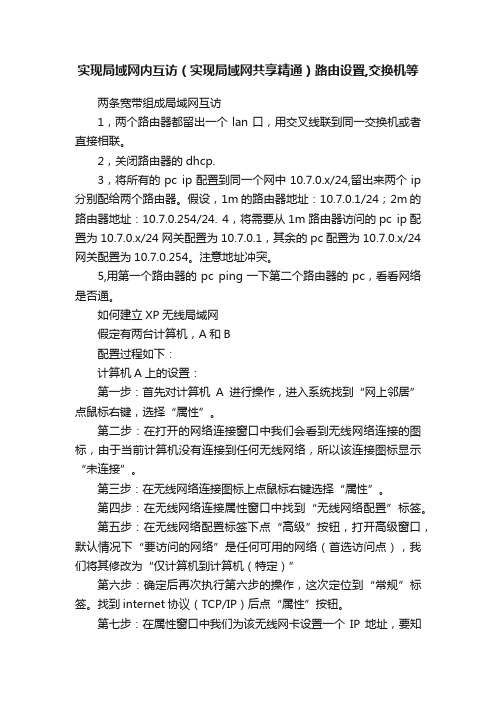
实现局域网内互访(实现局域网共享精通)路由设置,交换机等两条宽带组成局域网互访1,两个路由器都留出一个lan口,用交叉线联到同一交换机或者直接相联。
2,关闭路由器的dhcp.3,将所有的pc ip配置到同一个网中10.7.0.x/24,留出来两个ip 分别配给两个路由器。
假设,1m的路由器地址:10.7.0.1/24;2m的路由器地址:10.7.0.254/24. 4,将需要从1m路由器访问的pc ip配置为10.7.0.x/24网关配置为10.7.0.1,其余的pc配置为10.7.0.x/24网关配置为10.7.0.254。
注意地址冲突。
5,用第一个路由器的pc ping一下第二个路由器的pc,看看网络是否通。
如何建立XP无线局域网假定有两台计算机,A和B配置过程如下:计算机A上的设置:第一步:首先对计算机A进行操作,进入系统找到“网上邻居”点鼠标右键,选择“属性”。
第二步:在打开的网络连接窗口中我们会看到无线网络连接的图标,由于当前计算机没有连接到任何无线网络,所以该连接图标显示“未连接”。
第三步:在无线网络连接图标上点鼠标右键选择“属性”。
第四步:在无线网络连接属性窗口中找到“无线网络配置”标签。
第五步:在无线网络配置标签下点“高级”按钮,打开高级窗口,默认情况下“要访问的网络”是任何可用的网络(首选访问点),我们将其修改为“仅计算机到计算机(特定)”第六步:确定后再次执行第六步的操作,这次定位到“常规”标签。
找到internet协议(TCP/IP)后点“属性”按钮。
第七步:在属性窗口中我们为该无线网卡设置一个IP地址,要知道由于本文介绍的是PC 于PC之间通过无线网卡连接,所以设置这个IP地址是必须的,因为不像我们使用无线路由器那样网络中有DHCP 服务可以自动分配IP地址。
本例输入IP地址为192.168.4.1,子网掩码为255.255.255.0,其他不用输。
第八步:建立一个无线虚拟AP,这步是关键。
tp-link宽带路由器设置教程
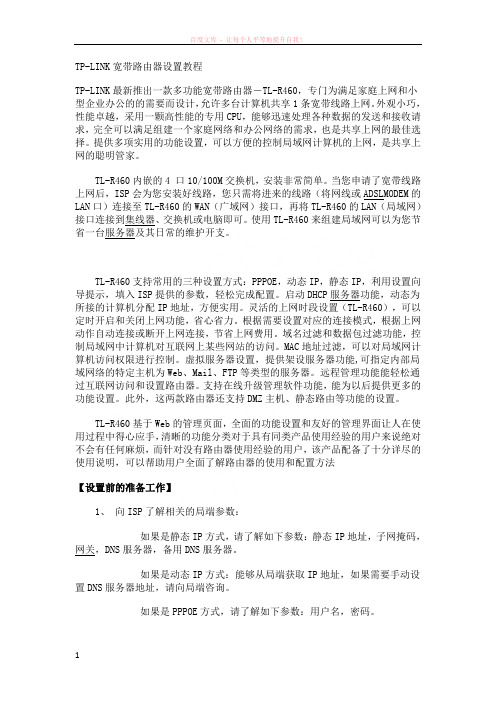
TP-LINK宽带路由器设置教程TP-LINK最新推出一款多功能宽带路由器-TL-R460,专门为满足家庭上网和小型企业办公的的需要而设计,允许多台计算机共享1条宽带线路上网。
外观小巧,性能卓越,采用一颗高性能的专用CPU,能够迅速处理各种数据的发送和接收请求,完全可以满足组建一个家庭网络和办公网络的需求,也是共享上网的最佳选择。
提供多项实用的功能设置,可以方便的控制局域网计算机的上网,是共享上网的聪明管家。
TL-R460内嵌的4 口10/100M交换机,安装非常简单。
当您申请了宽带线路上网后,ISP会为您安装好线路,您只需将进来的线路(将网线或ADSLMODEM的LAN口)连接至TL-R460的WAN(广域网)接口,再将TL-R460的LAN(局域网)接口连接到集线器、交换机或电脑即可。
使用TL-R460来组建局域网可以为您节省一台服务器及其日常的维护开支。
TL-R460支持常用的三种设置方式:PPPOE,动态IP,静态IP,利用设置向导提示,填入ISP提供的参数,轻松完成配置。
启动DHCP服务器功能,动态为所接的计算机分配IP地址,方便实用。
灵活的上网时段设置(TL-R460),可以定时开启和关闭上网功能,省心省力。
根据需要设置对应的连接模式,根据上网动作自动连接或断开上网连接,节省上网费用。
域名过滤和数据包过滤功能,控制局域网中计算机对互联网上某些网站的访问。
MAC地址过滤,可以对局域网计算机访问权限进行控制。
虚拟服务器设置,提供架设服务器功能,可指定内部局域网络的特定主机为Web、Mail、FTP等类型的服务器。
远程管理功能能轻松通过互联网访问和设置路由器。
支持在线升级管理软件功能,能为以后提供更多的功能设置。
此外,这两款路由器还支持DMZ主机、静态路由等功能的设置。
TL-R460基于Web的管理页面,全面的功能设置和友好的管理界面让人在使用过程中得心应手,清晰的功能分类对于具有同类产品使用经验的用户来说绝对不会有任何麻烦,而针对没有路由器使用经验的用户,该产品配备了十分详尽的使用说明,可以帮助用户全面了解路由器的使用和配置方法【设置前的准备工作】1、向ISP了解相关的局端参数:如果是静态IP方式,请了解如下参数:静态IP地址,子网掩码,网关,DNS服务器,备用DNS服务器。
同一路由器两台电脑的文件共享方式
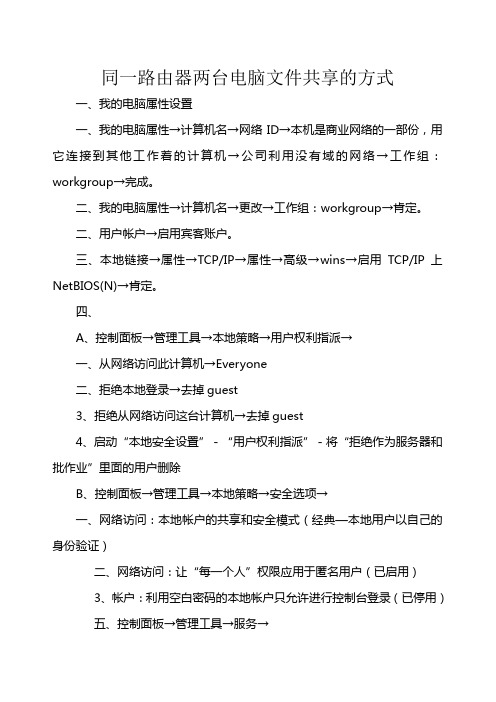
同一路由器两台电脑文件共享的方式一、我的电脑属性设置一、我的电脑属性→计算机名→网络ID→本机是商业网络的一部份,用它连接到其他工作着的计算机→公司利用没有域的网络→工作组:workgroup→完成。
二、我的电脑属性→计算机名→更改→工作组:workgroup→肯定。
二、用户帐户→启用宾客账户。
三、本地链接→属性→TCP/IP→属性→高级→wins→启用TCP/IP上NetBIOS(N)→肯定。
四、A、控制面板→管理工具→本地策略→用户权利指派→一、从网络访问此计算机→Everyone二、拒绝本地登录→去掉guest3、拒绝从网络访问这台计算机→去掉guest4、启动“本地安全设置”-“用户权利指派”-将“拒绝作为服务器和批作业”里面的用户删除B、控制面板→管理工具→本地策略→安全选项→一、网络访问:本地帐户的共享和安全模式(经典—本地用户以自己的身份验证)二、网络访问:让“每一个人”权限应用于匿名用户(已启用)3、帐户:利用空白密码的本地帐户只允许进行控制台登录(已停用)五、控制面板→管理工具→服务→一、Computer Browser(已启动)二、Server(已启动)3、TCP/IP NetBIOS Helper(已启动)4、Telnet(已启动)六、控制面板→管理工具→文件夹选项→查看→利用简单文件共享(推荐)不选取第一章:共享的前提工作:1.更改不同的计算机名,设置相同的工作组!2.我的电脑右键-管理-计算机管理-本地用户和组-用户:更改管理员用户名3.手动设置IP,将ip设置在同一个网段,子网掩码和DNS解析相同4.如何设置DNS解析:首先你可利用自动获取,然后在开始-运行里面输入cmd后回车,在命令里面输入ipconfig/all后回车5.运行里输入回车打开服务第二章:共享的准备工作(注意设置完成后最好重启一下生效):1.开始-设置-控制面板-防火墙-例外-勾选“文件和打印机共享”!固然你也可以关闭防火墙。
- 1、下载文档前请自行甄别文档内容的完整性,平台不提供额外的编辑、内容补充、找答案等附加服务。
- 2、"仅部分预览"的文档,不可在线预览部分如存在完整性等问题,可反馈申请退款(可完整预览的文档不适用该条件!)。
- 3、如文档侵犯您的权益,请联系客服反馈,我们会尽快为您处理(人工客服工作时间:9:00-18:30)。
路由器FTP共享设置方法
在网络技术的发展和普及下,越来越多的人开始使用路由器来连接和共享互联网。
而其中一个常见的需求就是通过FTP协议来进行文件的共享与传输。
在本文中,将介绍路由器FTP共享的设置方法以满足这一需求。
第一步:连接路由器
首先,确保你已经正确地连接了路由器到你的电脑或网络设备上。
可以通过有线或无线方式连接。
第二步:登录路由器管理界面
打开你的浏览器,输入路由器的IP地址,并按下回车键。
通常,路由器的IP地址为192.168.1.1或192.168.0.1,如果你不确定,请参考路由器的使用手册。
在浏览器中输入正确的IP地址后,会弹出一个登录界面,你需要输入路由器的管理员用户名和密码进行登录。
如果你之前没有修改过这些信息,默认的用户名和密码通常是admin/admin。
第三步:查找FTP设置选项
一旦成功登录路由器管理界面,你需要查找和选择FTP设置选项。
这个选项的具体位置会因不同的路由器品牌和型号而有所不同,但通常可以在“高级设置”或“文件共享”等菜单下找到。
第四步:启用FTP服务器
在FTP设置选项页面,你需要启用FTP服务器功能。
选择对应的启用按钮或勾选框,并确保保存设置。
第五步:设置FTP共享文件夹
接下来,你需要设置FTP共享的文件夹。
通常会提供一个输入框或浏览按钮,你可以选择已存在的文件夹作为FTP共享文件夹,或者创建新的文件夹并设置为共享文件夹。
第六步:配置FTP访问权限
在进行FTP共享设置时,你还需要配置访问权限。
这是为了确保只有经过授权的用户才能够访问你的FTP服务器和共享文件。
你可以设置用户名和密码来限制用户访问,或者设置访问权限为只读或读写。
根据自己的需求和安全考虑,合理地设置访问权限。
第七步:保存设置并测试
完成以上设置后,你需要保存设置,并进行测试以确保FTP共享功能已经成功配置。
使用FTP客户端程序,如FileZilla等,输入你的路由器IP地址、用户名、密码等信息进行连接。
如果一切正常,你应该能够成功连接到FTP服务器并访问共享文件夹。
结语
通过以上步骤,你已经成功完成了路由器FTP共享的设置。
现在,你可以在网络上轻松共享和传输文件了。
需要注意的是,由于不同品牌和型号的路由器设置界面可能存在差异,因此以上步骤仅供参考。
具体的设置过程还需根据你所使用的路由器的实际情况来进行操作。
希望本文能帮助到你,如果在设置过程中遇到问题,可参考路由器的使用手册或咨询相关技术支持。
祝你使用愉快!。
